8 Cara Teratas untuk Memperbaiki Notifikasi Gmail Tertunda di Android
Bermacam Macam / / April 04, 2023
Kedatangan pemberitahuan Gmail yang tepat waktu sangat penting jika Anda bergantung pada email untuk menerima informasi mendesak atau mendesak. Sayangnya, Gmail terkadang rewel dan gagal mengirimkan notifikasi dengan segera. Jika Anda mengalami masalah serupa di Android, panduan ini dapat membantu.

Sebelum meninggalkan Gmail demi aplikasi surat lain, pertimbangkan untuk mencoba perbaikan berikut. Kami akan mulai dengan perbaikan paling sederhana dan secara bertahap melanjutkan ke perbaikan tingkat lanjut untuk memperbaiki masalah pemberitahuan Gmail yang tertunda di Android. Jadi ayo mulai.
1. Periksa Pengaturan Notifikasi Dalam Aplikasi
Hal pertama yang perlu Anda lakukan adalah melalui pengaturan notifikasi dalam aplikasi di Gmail dan pastikan Anda telah mengonfigurasinya dengan benar. Inilah cara Anda dapat memeriksanya.
Langkah 1: Buka aplikasi Gmail di Android, ketuk menu tiga garis horizontal di pojok kiri atas, dan gulir ke bawah untuk memilih Pengaturan.
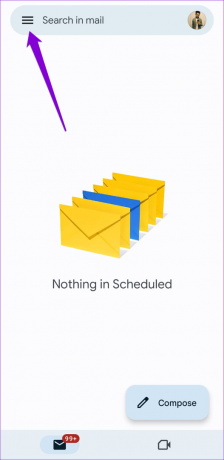
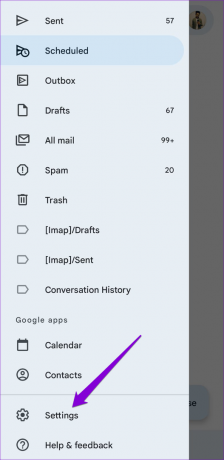
Langkah 2: Pilih akun email Anda.
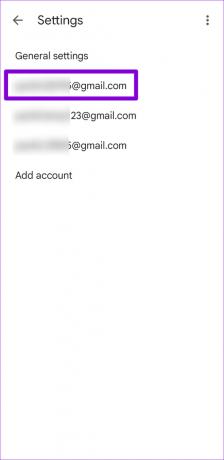
Langkah 3: Ketuk Notifikasi dan pilih Semua.
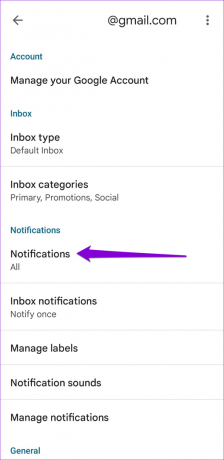

Langkah 4: Selanjutnya, ketuk Notifikasi kotak masuk dan centang kotak 'Beri tahu untuk setiap pesan'.

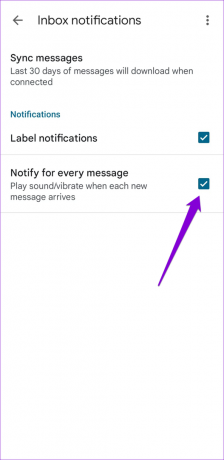
Jika Anda memiliki banyak akun, ulangi langkah di atas untuk setiap akun. Setelah itu, notifikasi Gmail akan tiba tepat waktu.
2. Periksa Kategori Notifikasi untuk Gmail
Apakah Anda baru saja men-tweak kategori notifikasi untuk aplikasi Gmail? Itu dapat menyebabkan peringatan aplikasi tertentu berhenti berfungsi kecuali Anda membuka aplikasi. Berikut cara memperbaikinya.
Langkah 1: Tekan lama ikon aplikasi Gmail dan ketuk ikon info di pojok kanan atas menu yang muncul.

Langkah 2: Dari menu Info Aplikasi, ketuk Notifikasi dan pilih kategori Notifikasi dari menu berikut.
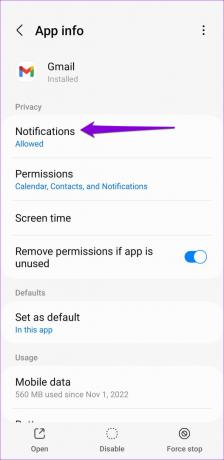

Langkah 3: Telusuri semua jenis lansiran dan pastikan sudah diaktifkan.

3. Kunci Gmail di Latar Belakang
Menghapus Gmail dari daftar aplikasi terbaru Android mencegah aplikasi bekerja di latar belakang dan mengirim pemberitahuan tepat waktu. Anda dapat mengunci aplikasi Gmail di latar belakang sehingga Anda atau ponsel Anda tidak menutupnya secara tidak sengaja. Untuk itu, buka menu recent apps di ponsel Anda. Ketuk ikon Gmail dan pilih Tetap buka.
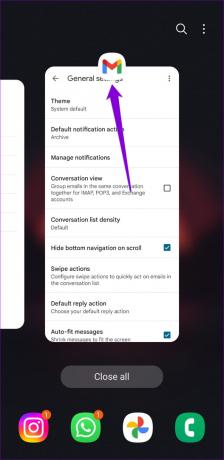
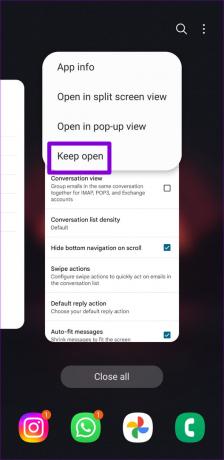
Ini akan membuat aplikasi Gmail tetap aktif di ponsel Anda dan memastikan bahwa pemberitahuan tiba tepat waktu.
4. Izinkan Penggunaan Data Latar Belakang ke Gmail
Saat Anda mengaktifkan pembatasan data untuk Gmail, Android mencegah aplikasi menggunakan data di latar belakang. Ini dapat menyebabkan notifikasi Gmail di Android Anda tertunda.
Inilah cara Anda mengizinkan penggunaan data latar belakang ke aplikasi Gmail di Android.
Langkah 1: Tekan lama ikon aplikasi Gmail dan ketuk ikon 'i' di pojok kanan atas menu yang muncul untuk membuka menu Info Aplikasi.

Langkah 2: Gulir ke bawah untuk mengetuk Data seluler dan aktifkan sakelar di samping 'Izinkan penggunaan data latar belakang' dan 'Izinkan penggunaan data saat Penghemat data aktif.'
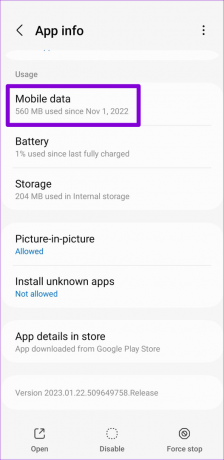
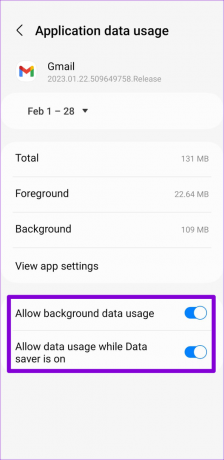
5. Izinkan Penggunaan Baterai Tidak Terbatas ke Gmail
Memaksakan pembatasan baterai pada Gmail juga dapat menyebabkan notifikasi aplikasi datang terlambat di Android Anda. Oleh karena itu, sebaiknya izinkan penggunaan baterai tak terbatas ke Gmail jika Anda mengalami masalah seperti itu.
Langkah 1: Tekan lama ikon aplikasi Gmail dan ketuk ikon 'i' di pojok kanan atas menu yang muncul untuk membuka menu Info Aplikasi.

Langkah 2: Di menu Info Aplikasi, buka Baterai dan pilih Tidak Dibatasi dari menu berikut.
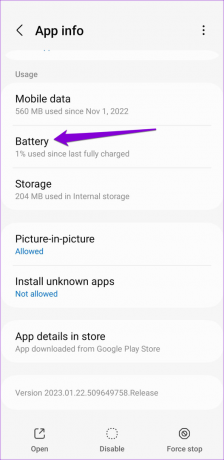

6. Periksa Jangan Ganggu Jadwal
Di Android, Anda dapat menjadwalkan mode Jangan Ganggu untuk aktif secara otomatis dan menjeda pemberitahuan untuk jangka waktu tertentu. Namun, ini juga dapat menyebabkan Gmail Anda pemberitahuan tertunda di Android. Untuk menghindari kebingungan, Anda dapat mematikan jadwal Jangan Ganggu di Android Anda.
Langkah 1: Buka aplikasi Pengaturan dan ketuk Notifikasi.
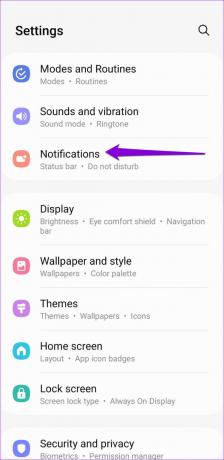
Langkah 2: Ketuk Jangan ganggu.

Langkah 3: Di bawah Jadwal, matikan sakelar di sebelah jadwal Jangan Ganggu Anda.
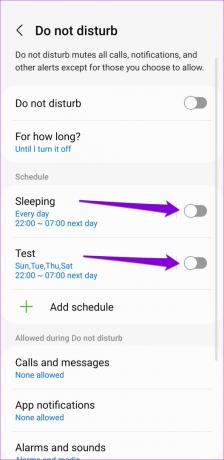
7. Hapus Tembolok Aplikasi
Data cache yang berlebihan dan lama juga dapat mencegah aplikasi seperti Gmail dari berfungsi dengan benar. Untungnya, cepat dan mudah untuk menghapus cache aplikasi yang berlebihan di Android. Untuk menghapus cache aplikasi Gmail, ikuti langkah-langkah berikut:
Langkah 1: Tekan lama pada ikon aplikasi Gmail dan ketuk ikon 'i' di pojok kanan atas menu yang terbuka.

Langkah 2: Di menu Info Aplikasi, buka Penyimpanan dan ketuk opsi Hapus cache di bagian bawah.
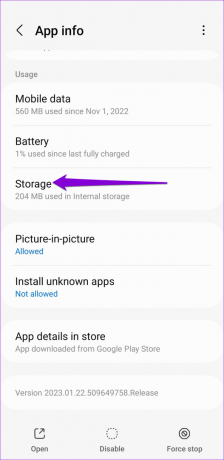
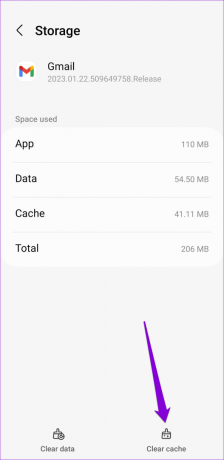
8. Perbarui Aplikasi
Jika Anda tidak menggunakan aplikasi Gmail versi terbaru, Anda mungkin mengalami masalah seperti yang dijelaskan di sini. Oleh karena itu, sebaiknya periksa apakah versi Gmail yang lebih baru tersedia untuk Android Anda.
Buka Play Store dan cari aplikasi Gmail. Jika pembaruan tersedia, ketuk tombol Perbarui untuk menginstalnya.
Gmail untuk Android
Tidak Ada Lagi Penundaan
Tidak menyenangkan jika aplikasi suka Gmail mengalami masalah notifikasi. Sebagian besar waktu, pengaturan yang salah konfigurasilah yang menyebabkan masalah. Bagaimanapun, salah satu perbaikan yang disebutkan di atas akan membantu memperbaiki masalah dan membuat notifikasi Gmail tiba tepat waktu lagi.
Terakhir diperbarui pada 27 Februari 2023
Artikel di atas mungkin berisi tautan afiliasi yang membantu mendukung Teknologi Pemandu. Namun, itu tidak mempengaruhi integritas editorial kami. Konten tetap berisi dan otentik.
Ditulis oleh
Pankil Shah
Pankil berprofesi sebagai Insinyur Sipil yang memulai perjalanannya sebagai penulis di EOTO.tech. Dia baru-baru ini bergabung dengan Guiding Tech sebagai penulis lepas untuk meliput how-tos, penjelasan, panduan pembelian, tip dan trik untuk Android, iOS, Windows, dan Web.



